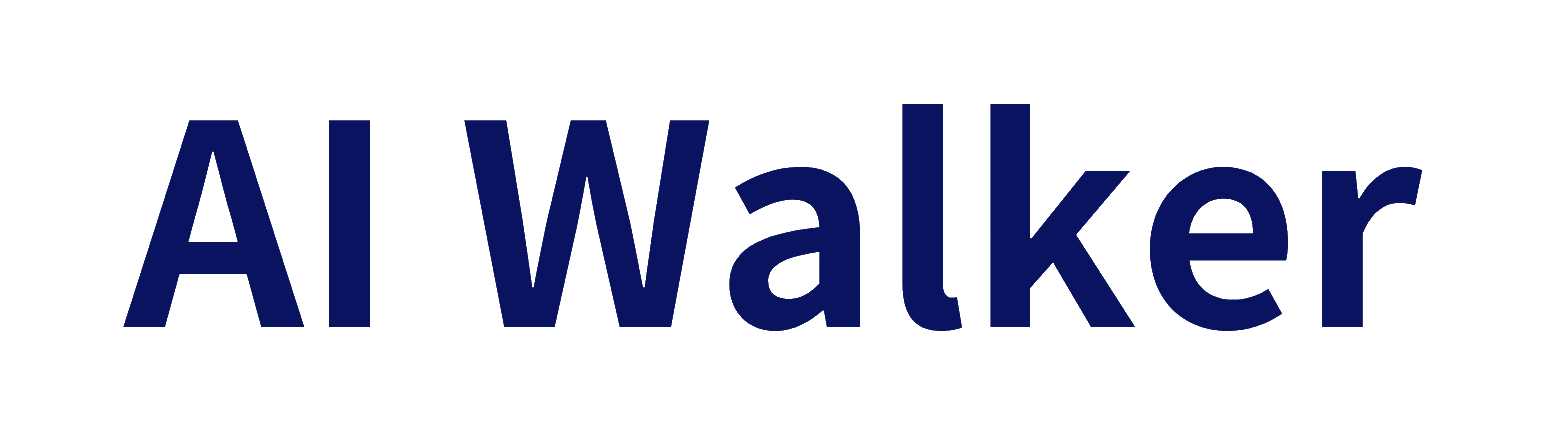GitHub Copilot(ギットハブ コパイロット)とは「AIが前後のコードやコメントを解析し、自動で補完や生成を行うAI開発ツール」です。チャット機能を活用してコードの生成依頼も可能で、作業効率を大幅に向上させることができます。PythonやJavaScriptを含む多くの言語に対応し、主要な統合開発環境(IDE)と連携できるため、既存のワークフローに簡単に導入することが可能です。個人・企業向けのプランが用意されており、無料プランでも基本機能を利用できるため、開発の効率化とコード品質の向上にすぐに活用することができます。
この記事では、AI開発ツール「GitHub Copilot(ギットハブ コパイロット)」について詳しく解説します。GitHub Copilotの特徴や料金プラン、具体的な使い方まで網羅していますので、ぜひ最後までご覧ください。
Walkersでは「AIを用いたシステム開発のノウハウがない」「最大限に効率よく開発を進めたい」企業さまに、事業を成功に導くAI駆動開発×補助金支援を行っています。⇒AI駆動開発×補助金支援サービスの概要はこちら

執筆者:山口 鳳汰
ノーコード・AI開発会社「Walkers」のCMO。
AIサービス「Prompt Lab」運営。
その他、受託開発や教育など多数のAI事業に参画している。

運営会社:株式会社Walkers
ノーコード・AI専門の開発会社。
300件以上の開発/制作実績、200件以上の企業様を支援。
マーケティングやUI/UXと掛け合わせたサービス開発を得意としている。

執筆者:山口 鳳汰
ノーコード・AI開発会社「Walkers」のCMO。
AIサービス「Prompt Lab」運営。

運営会社:株式会社Walkers
ノーコード・AI専門の開発会社。
これまでに300件以上の開発/制作実績、200件以上の企業様を支援。
GitHub Copilot(ギットハブ コパイロット)とは?
GitHub Copilot(ギットハブ コパイロット)とは、ユーザーが入力したコメントやコードの文脈を解析し、それに応じたコードを提案する「AIコード補完ツール」です。
開発者がコードを書く際に、AIがリアルタイムで適切なコードを提案し、コーディング作業の効率を向上させることができます。Visual Studio CodeやVisual Studioなどの主要な統合開発環境(IDE)と連携し、多くのプログラミング言語に対応しています。
GitHub Copilotの4つの特徴

【特徴①】コードの自動補完と提案機能
GitHub Copilotは、コードの文脈を理解し、リアルタイムで適切な補完を行います。
例えば、関数名を入力すると、その関数の処理内容を予測し、AIがコードを自動生成します。これにより、コーディングの手間を削減し、より効率的な開発が可能になります。
また、複数行にわたるコードのブロックを生成することも可能で、エンジニアが記述するコードの質を向上させることができます。
【特徴②】多くのプログラミング言語に対応
GitHub Copilotは、Python、JavaScript、TypeScript、Go、Java、C#、C++、Ruby、PHPなどのさまざまなプログラミング言語に対応しています。
これにより、Webアプリケーション開発やシステム開発、データ解析など、幅広い分野のエンジニアがGitHub Copilotを利用することができます。
【特徴③】チャットでのコード生成依頼ができる
GitHub Copilotには、「Copilot Chat」という日本語などの自然言語でAIとチャットできる機能があります。
例えば、「配列をソートする関数を作成する」と入力すると、AIが適切なソートアルゴリズムを用いたコードを生成してくれます。
この機能により、開発経験のあるエンジニアはコードの設計やアイデアを素早く形にすることができ、開発経験の少ないエンジニアは途中でわからないことが出てきてもAIに質問しながら開発を進めることができるなど、どのような人が使用しても開発スピードを向上させることが可能になります。
【特徴④】統合開発環境(IDE)にて使用できる
GitHub CopilotはVisual Studio Codeなどの統合開発環境(IDE)と連携しているため、既存の開発環境に組み込むだけで簡単に利用することができます。
開発者は、統合開発環境(IDE)上で通常のコーディング作業を行いながら、AIの補助を受けることができるため、従来のワークフローをほぼ変えることなく、AIを用いた効率的な開発が実現できます。
GitHub Copilotの料金プラン
| Freeプラン 無料 | Proプラン $100/年(年契約) $10/月(月契約) | Businessプラン $19/月(月契約) | Enterpriseプラン $39/月(月契約) | |
|---|---|---|---|---|
| IDEでのコード補完 | 2,000回/月 | 無制限 | 無制限 | 無制限 |
| IDEでのCopilotChat | 50回/月 | 無制限 | 無制限 | 無制限 |
| GitHubでのCopilotChat | ||||
| GitHub MobileでのCopilotChat | ||||
| 指定したファイルをCopilotから除外 | ||||
| AI言語モデルの微調整 |
GitHub Copilotのメイン機能である「コード補完」と「CopilotChat」は、無料のFreeプランでも使用することができます。性能を確かめたいという方は、一度無料プランを使用してから有料プランへ切り替えることをお勧めします。
初めてGitHub CopilotのProプランを契約する場合には、30日間無料でProプランを利用することができるため、こちらも活用しましょう。
また、GitHub Educationの対象となる学生は、在学中Proプランを無料で利用することができます。
GitHub Copilotの使い方
この記事では、Visual Studio CodeにてGitHub Copilotを使用する方法を解説します。
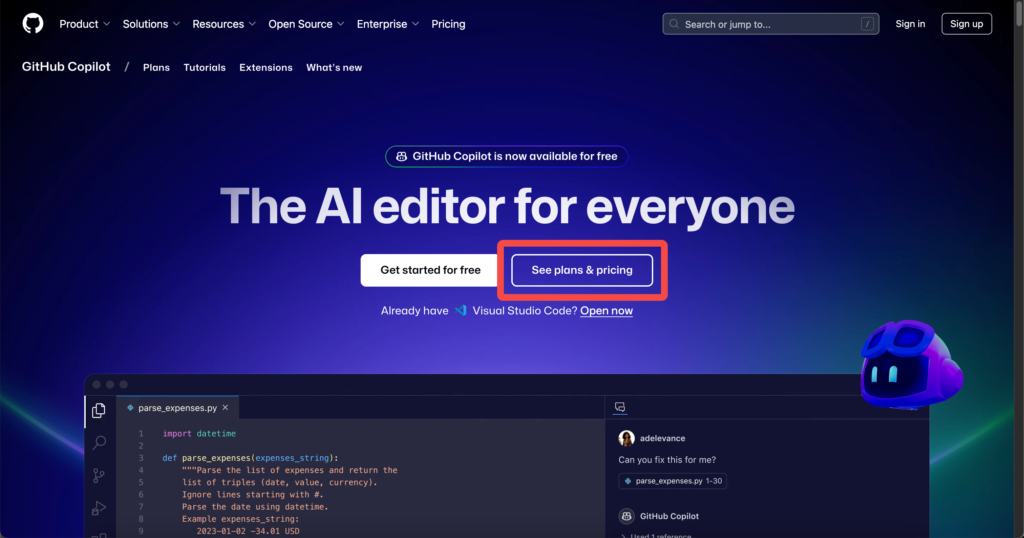
「See plans & pricing」をクリックして、プラン一覧画面に移動します。
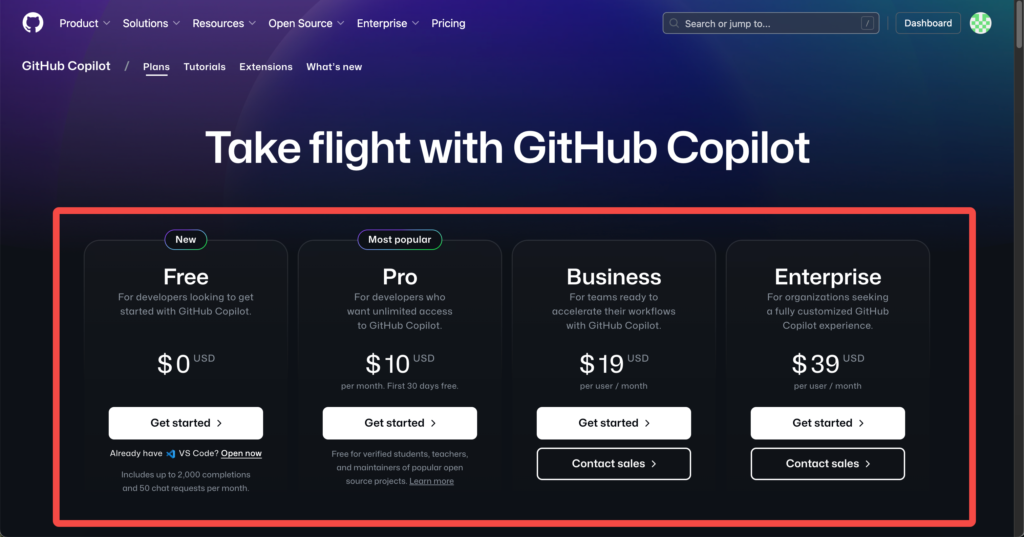
利用するプランの「Get started」をクリックし、有料プランを選択した方は決済を行います。
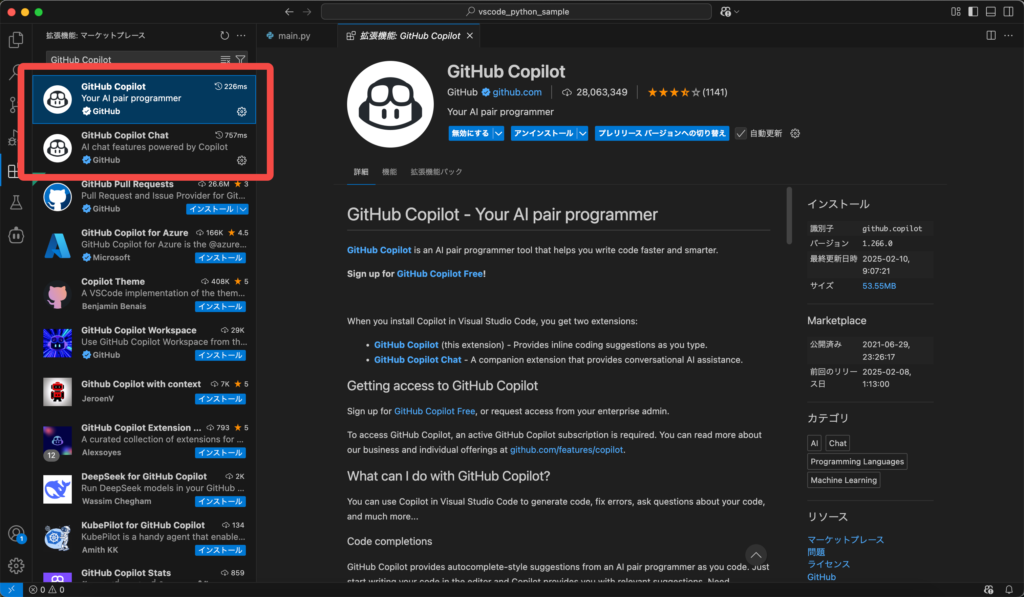
Visual Studio Codeの拡張機能ストアにて「GitHub Copilot」と入力し、「GitHub Copilot」と「GitHub Copilot Chat」の2つをインストールします。
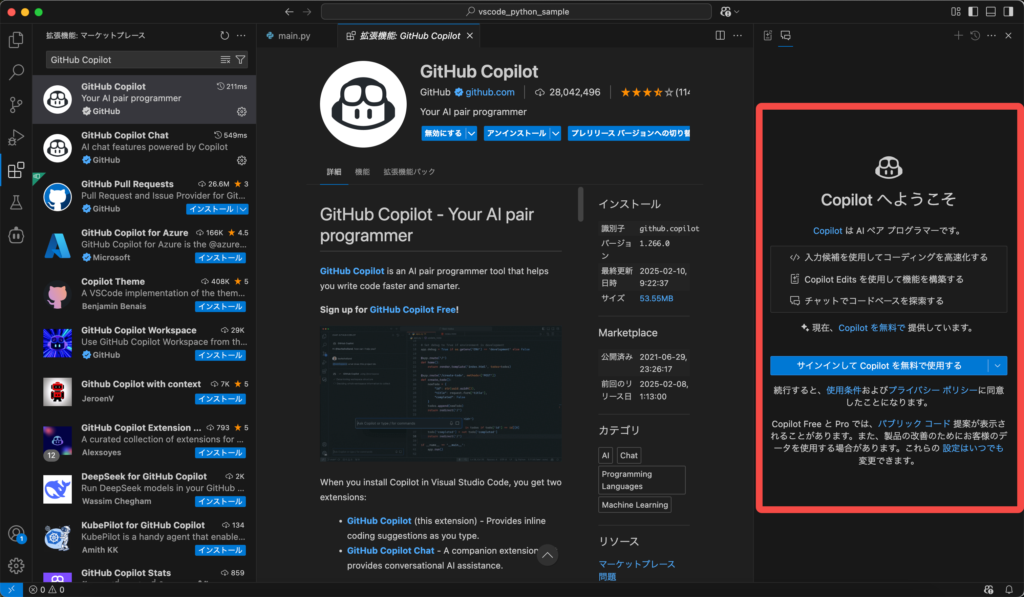
GitHub Copilotをインストールすると、「Copilotへようこそ」という画面が起動します。
「サインインしてCopilotを使用する」というボタンをクリックして、GitHubにログインします。
GitHubへのログインが完了したら、初期設定は完了です。
Copilotを使用して編集したいファイルに移動します。
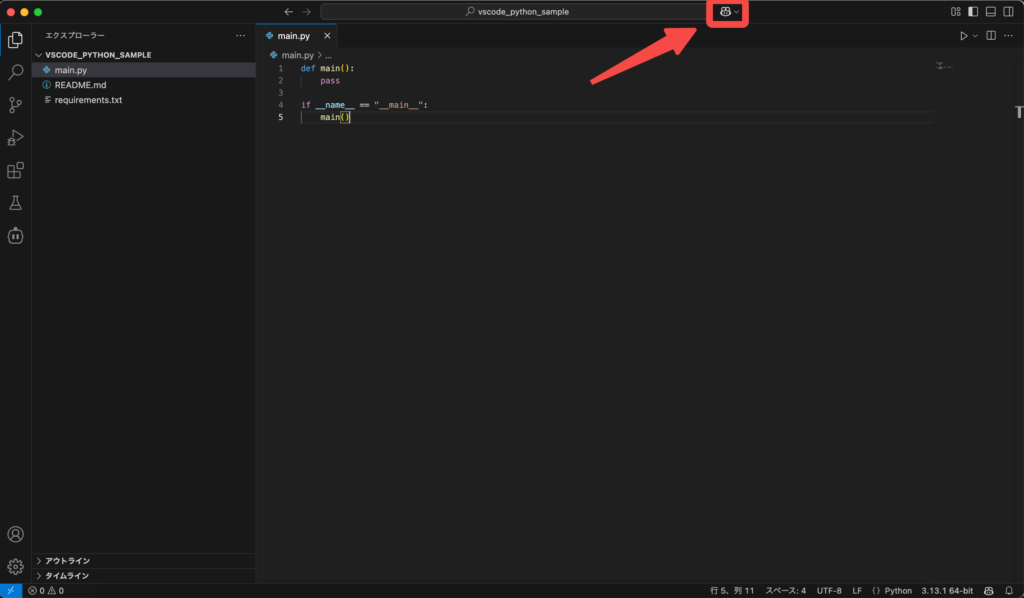
画面上部の「ロボットアイコン」をクリックして、Copilotを起動します。
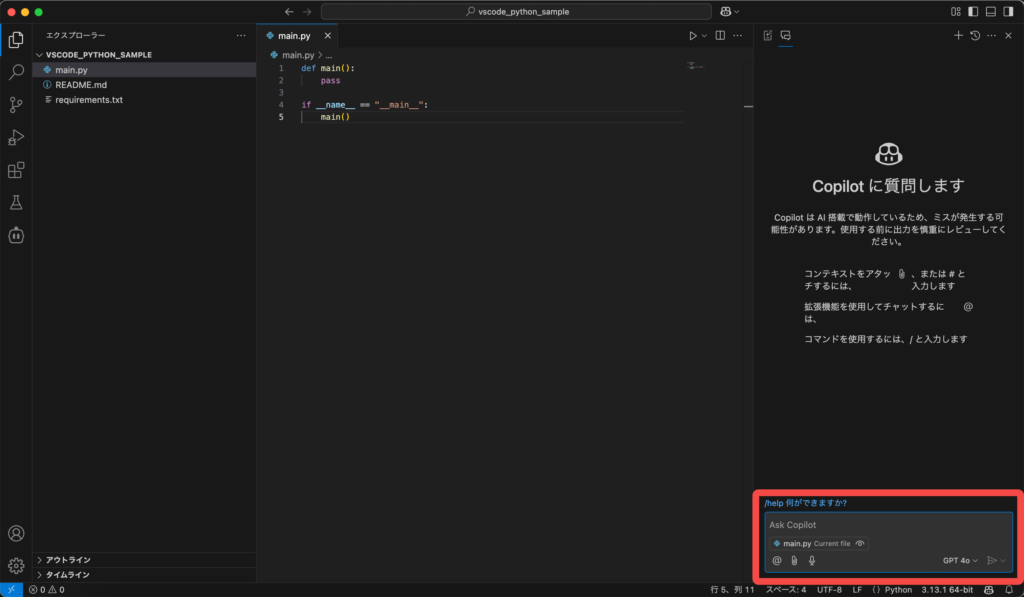
チャット画面から、現在困っていることや、生成したいコンテンツをCopilotに伝えましょう。
そうすると、自動的にコードの修正や生成を実行してくれます。
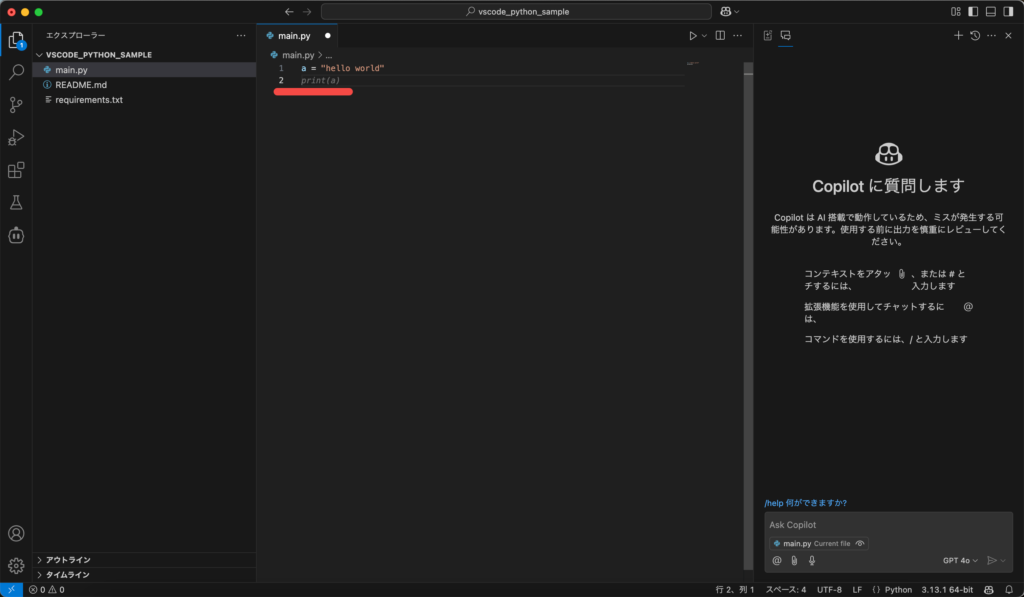
空のPythonファイルを1つ作成し、1行目に「 a=”Hello World” 」と入力します。
そして改行を行うと、グレーの文字で続きのコードが自動で生成されます。
これが、Copilotが前後のコードを読み取り、適切なコードを作成するコードの補完機能です。
自動生成されたコードは「Tabキー」を押すことで、実際に反映させることができます。
AI開発ツール「GitHub Copilot」の解説は以上です。この情報がGitHub Copilotの理解を深める助けになれば幸いです。
Walkersでは成果が実証されたノウハウをもとに、事業を成功に導くためのAI駆動開発×補助金支援を行っています。新規事業・システム開発でお悩みがある方はお気軽にご相談下さい。